Cum să solicitați o adresă de e-mail pentru a descărca un fișier în WordPress
Publicat: 2023-04-24Nu ar fi grozav să le ceri utilizatorilor să-și trimită adresele de e-mail înainte de a descărca un fișier de pe site-ul tău WordPress?
Încurajarea utilizatorilor să-și partajeze adresele de e-mail în schimbul descărcării unui fișier de pe site-ul dvs. WordPress este o modalitate excelentă de a vă extinde lista de e-mail și de a stabili conexiuni valoroase cu publicul dvs.
Acest ghid va explora beneficiile necesității de adrese de e-mail pentru descărcarea fișierelor și cum să implementați eficient această caracteristică folosind șablonul formularului de descărcare de conținut WPForms.
Obțineți șablonul de formular pentru descărcare de conținut
De ce să solicitați adrese de e-mail pentru descărcarea fișierelor?
Solicitând adrese de e-mail pentru descărcarea fișierelor, puteți debloca o multitudine de beneficii care vă pot ajuta să creșteți și să intrați în legătură cu publicul dvs., cum ar fi:
- Creșterea listei de e-mail: prin solicitarea adreselor de e-mail pentru descărcarea fișierelor, puteți crește lista de e-mail cu persoane care și-au manifestat un interes real pentru conținutul dvs.
- Urmărirea interacțiunilor utilizatorilor: Urmărind implicarea utilizatorilor, puteți înțelege mai bine de ce este interesat publicul și vă puteți ajusta strategia de conținut în consecință.
- Îmbunătățirea eforturilor de marketing: Cu adresele de e-mail în mână, puteți crea campanii de marketing prin e-mail direcționate pe baza fișierelor descărcate de utilizatori, oferindu-le și mai multă valoare.
- Creșterea relațiilor cu abonații: păstrând legătura cu abonații prin e-mail, puteți oferi conținut personalizat, oferte exclusive și actualizări în timp util care îi mențin implicați cu marca dvs.
Acum înțelegeți clar de ce colectarea adreselor de e-mail este esențială pentru descărcarea fișierelor. Apoi, urmați pașii de mai jos pentru a configura un formular de descărcare a fișierelor cu un câmp obligatoriu pentru adresa de e-mail.
Cum să solicitați adrese de e-mail pentru descărcări de fișiere
Pentru a solicita e-mail înainte de descărcare, puteți configura cu ușurință un formular folosind WPForms. Iată un ghid pas cu pas pentru a vă ajuta să realizați acest lucru:
În acest articol
- Pasul 1: Instalarea și activarea WPForms
- Pasul 2: Utilizarea șablonului de formular pentru descărcarea conținutului
- Pasul 3: Configurarea notificărilor prin e-mail pentru intrările de formular
- Pasul 4: Adăugarea linkului de descărcare pe pagina dvs. WordPress
- Pasul 5: Decizi ce se întâmplă după ce un utilizator trimite formularul
- Pasul 6: Afișarea formularului pe site-ul dvs. WordPress
Pasul 1: Instalarea și activarea WPForms
WPForms este un plugin de generare de formulare ușor de utilizat pentru WordPress, care vă permite să creați orice tip de formular. Acestea includ formulare de descărcare a fișierelor care solicită utilizatorilor să furnizeze adresele lor de e-mail înainte de descărcare.
Pluginul vine cu o gamă largă de șabloane pre-construite, precum și o varietate de suplimente pentru a vă îmbunătăți formularele de înscriere. De asemenea, oferă asistență excelentă pentru clienți și documentație pentru a vă asigura că aveți o experiență lină de creare a formularelor.
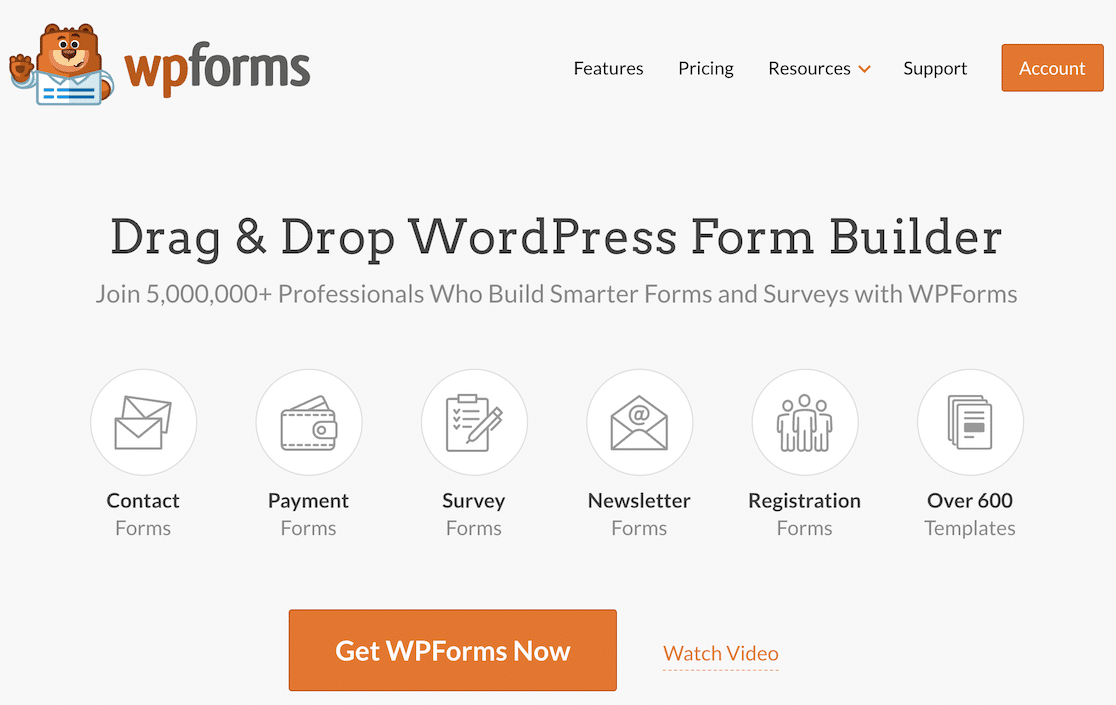
Sunteți gata să începeți cu WPForms? Grozav! Consultați acest ghid despre cum să instalați un plugin pe WordPress.
Apoi, urmați acești pași simpli pentru a solicita adrese de e-mail pentru descărcarea fișierelor folosind șablonul Formular de descărcare de conținut.
Pasul 2: Utilizarea șablonului de formular pentru descărcarea conținutului
Să începem să vă creați formularul! Din tabloul de bord, accesați WPForms și faceți clic pe butonul Adăugare nou pentru a începe să vă creați formularul.
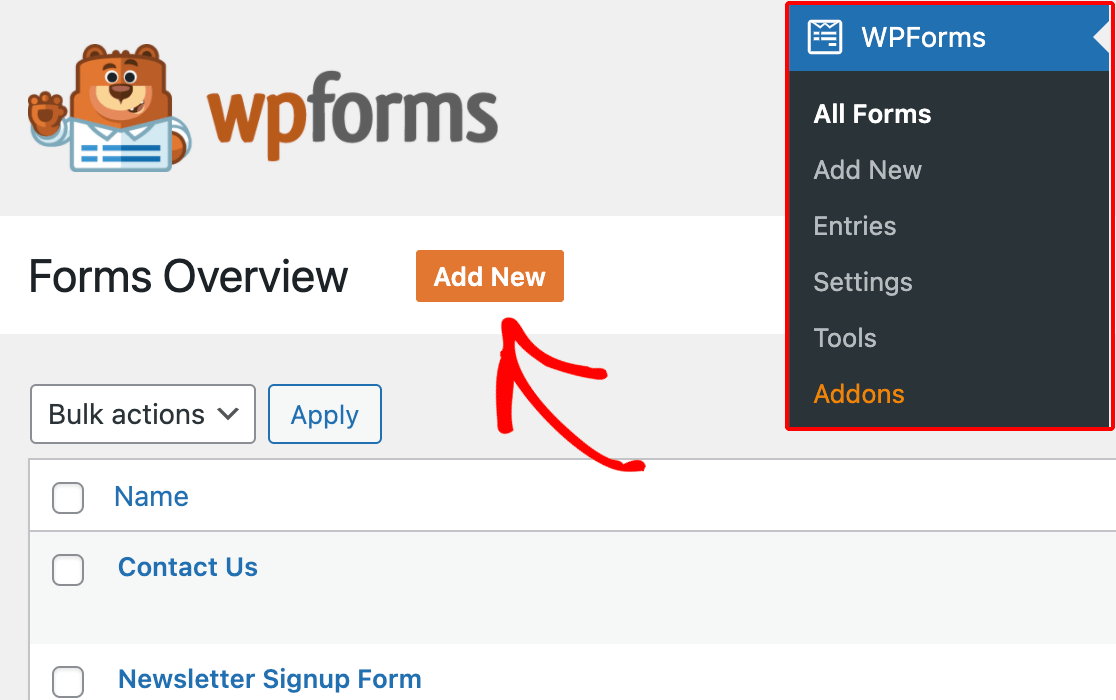
Alegeți un nume pentru formularul dvs. care să reflecte scopul acestuia, apoi selectați șablonul Formular de descărcare de conținut din gama de opțiuni pentru a facilita procesul.
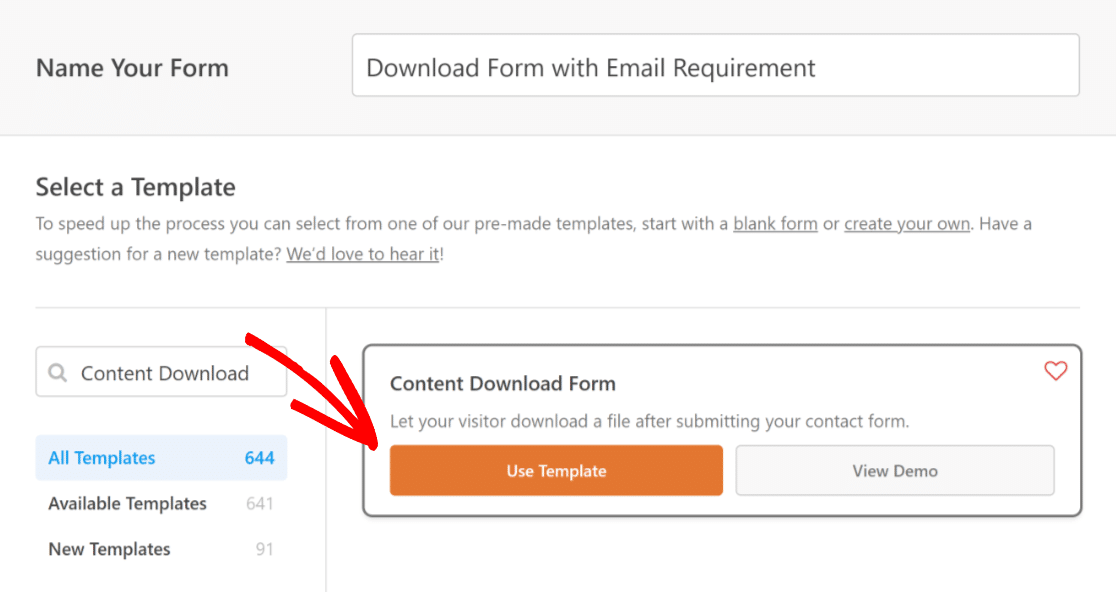
După selectarea șablonului, WPForms își va face magia și va deschide interfața pentru generatorul de formulare, unde vă puteți previzualiza formularul în partea dreaptă.
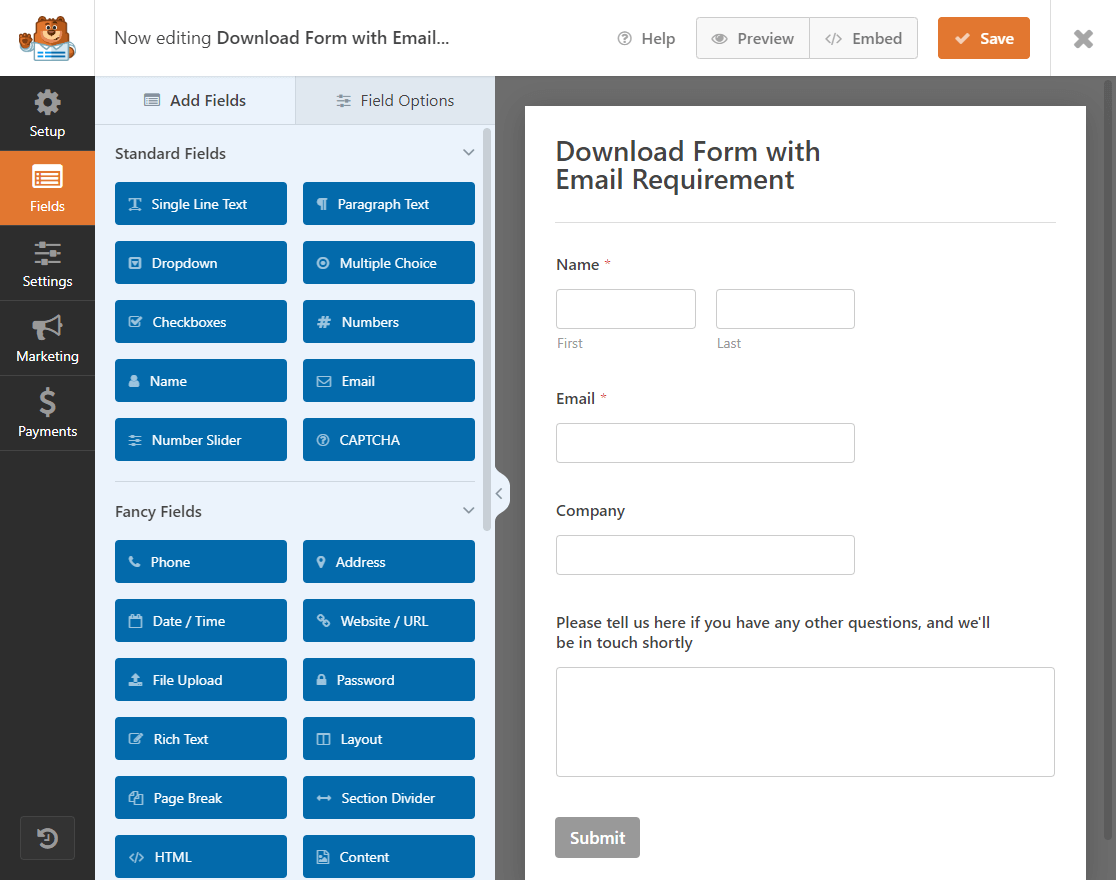
Aici puteți adăuga, edita, șterge sau repoziționa orice câmp făcând clic pe el. În mod implicit, șablonul Formular de descărcare de conținut va face obligatoriu câmpul de e-mail.
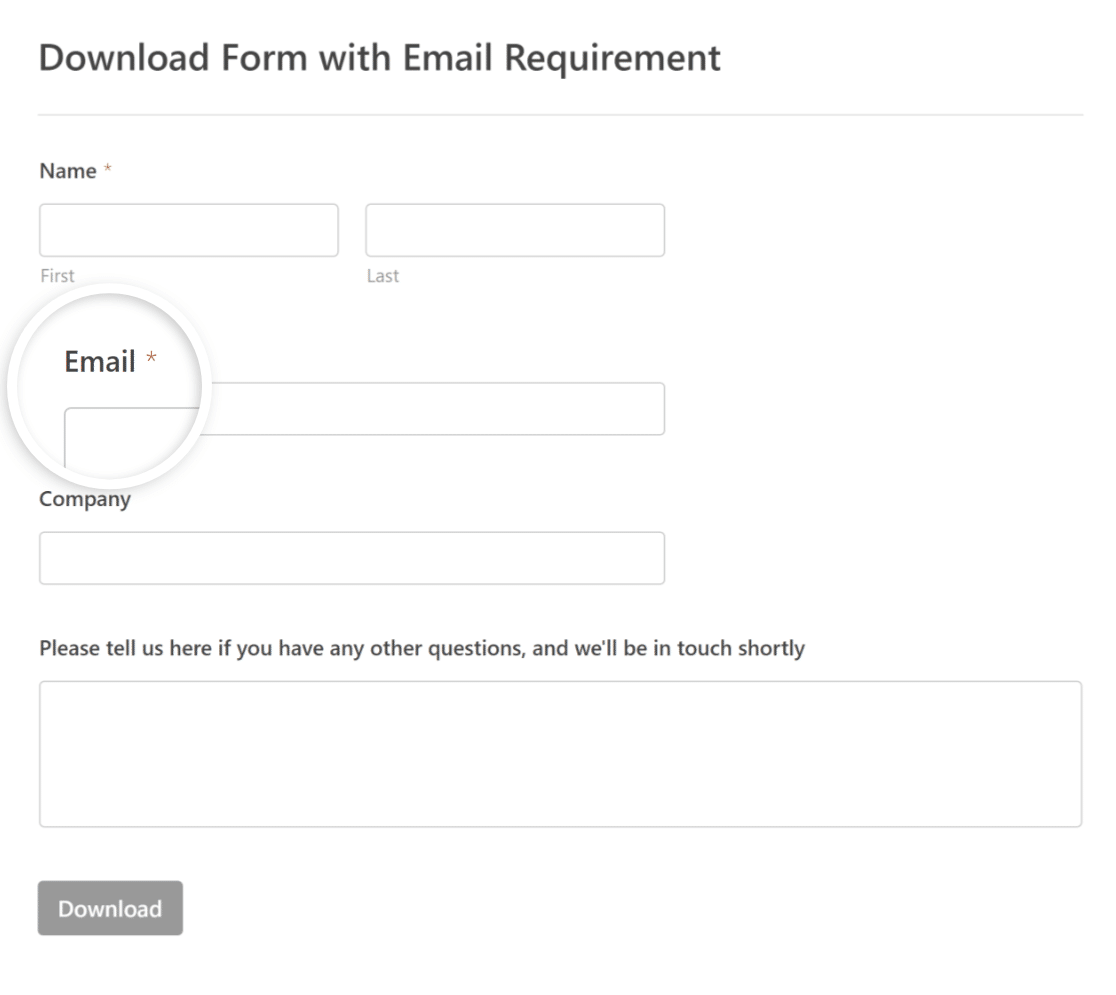
În cazul în care creați un formular de contact nou, puteți activa această opțiune manual făcând clic pe E-mail , apoi accesând Opțiuni câmp și marcând-o ca Obligatoriu .
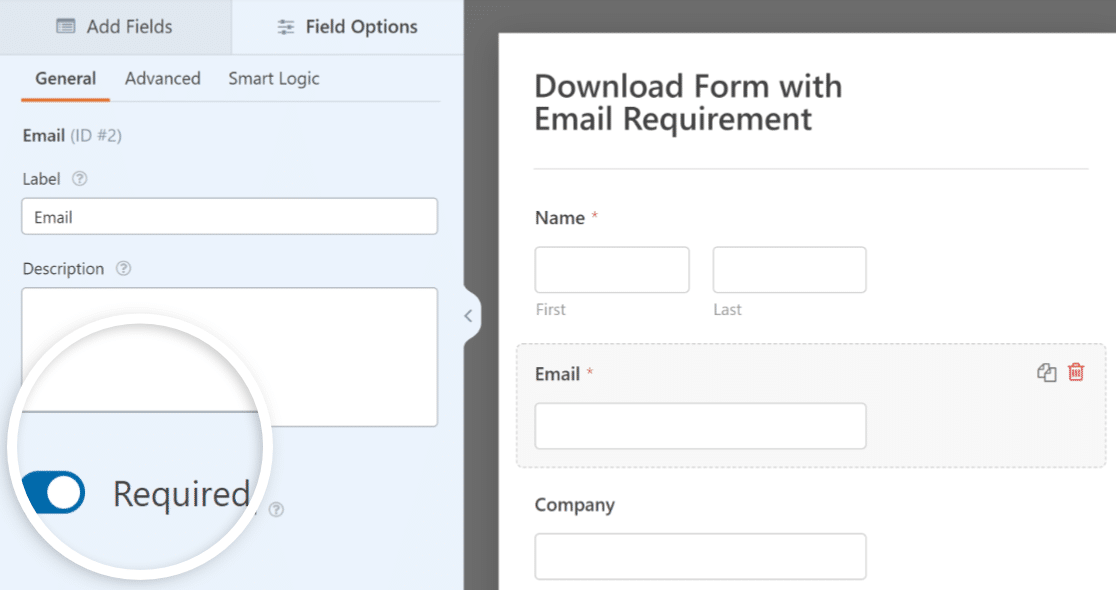
Mai mult, puteți, de asemenea, să faceți clic pe Trimiteți și să înlocuiți textul butonului pentru a citi Descărcare sau orice alt text pentru a atrage afaceri și a ajunge la noi clienți.
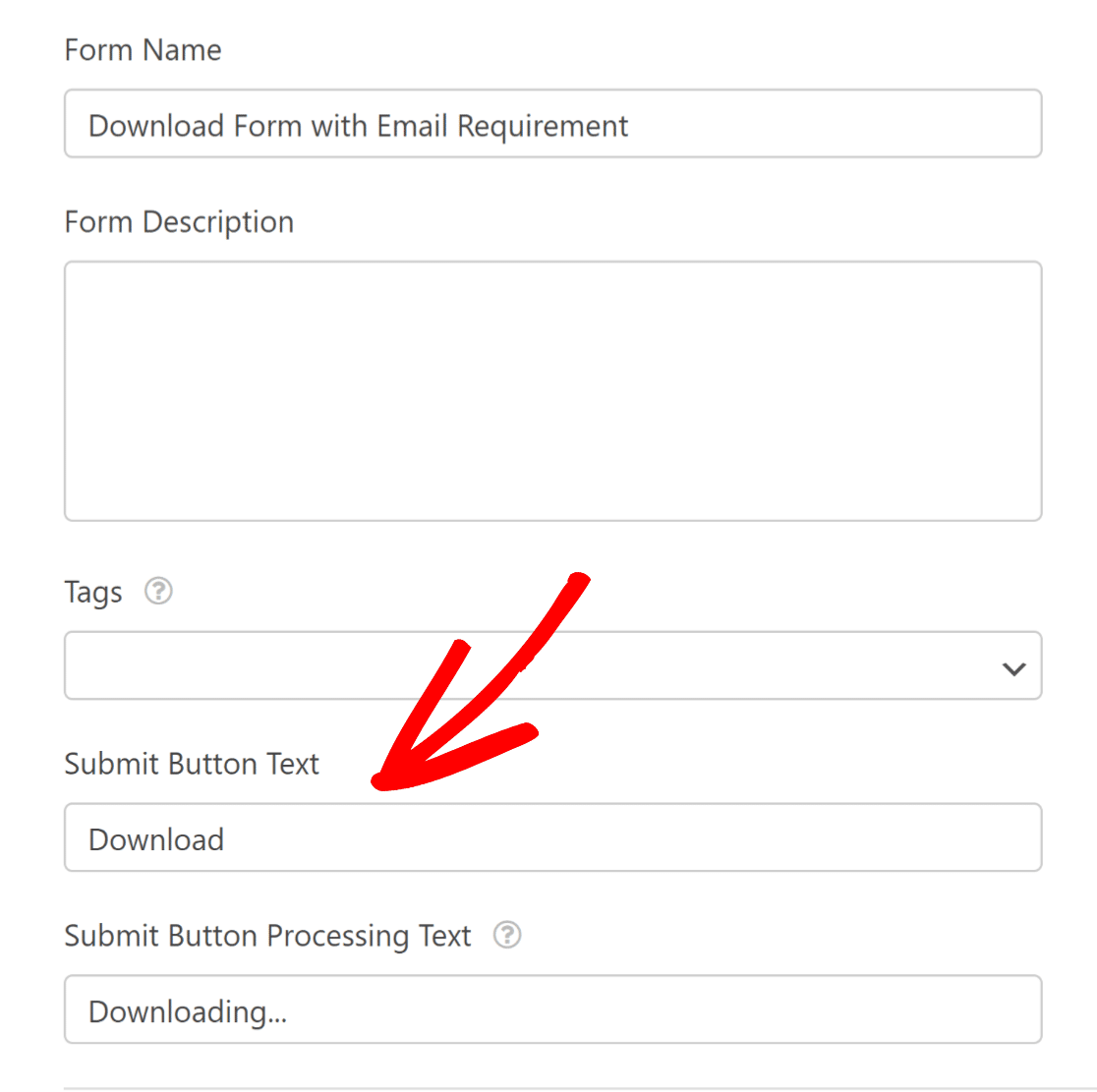
Pasul 3: Configurarea notificărilor prin e-mail pentru intrările de formular
Acum că formularul dvs. este editat la perfecțiune, este timpul să treceți la pasul următor. Mergeți la fila Setări pentru a modifica setările de notificare prin e-mail.
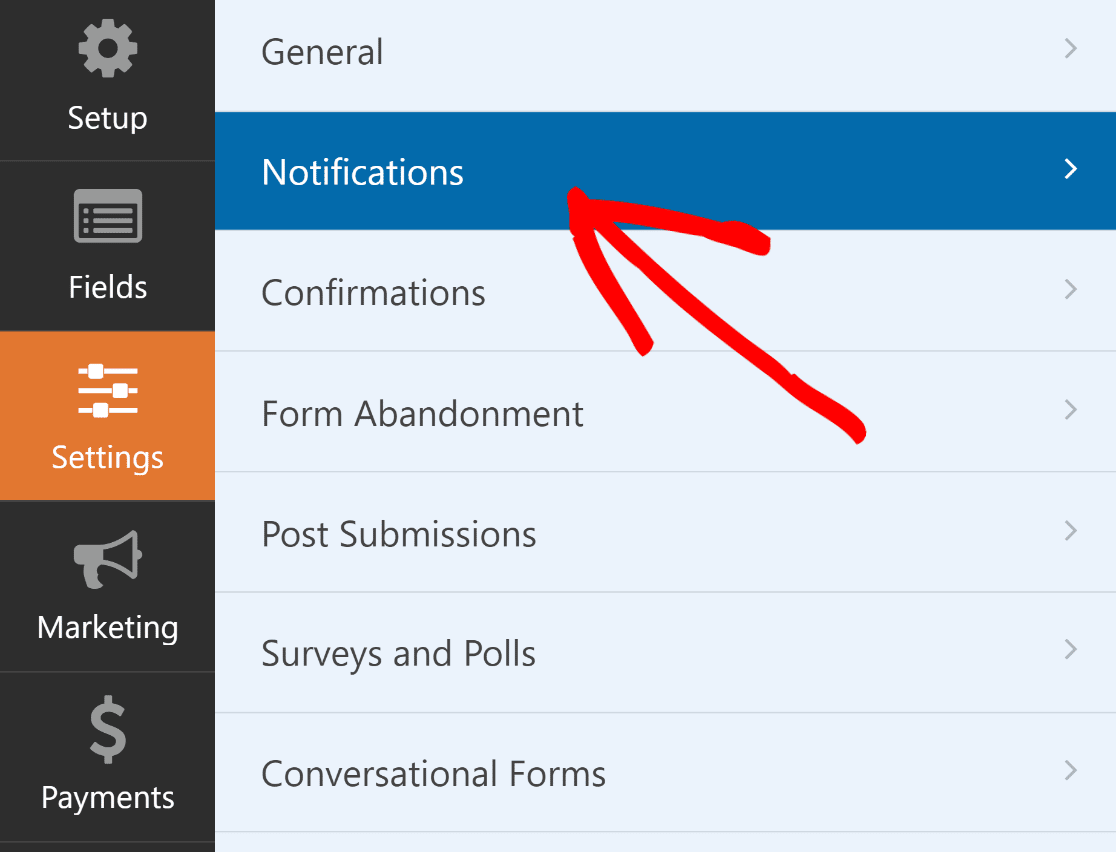
Acum, aveți 2 opțiuni aici. Primul este să primiți o notificare prin e-mail direct în căsuța dvs. de e-mail ori de câte ori cineva completează formularul.

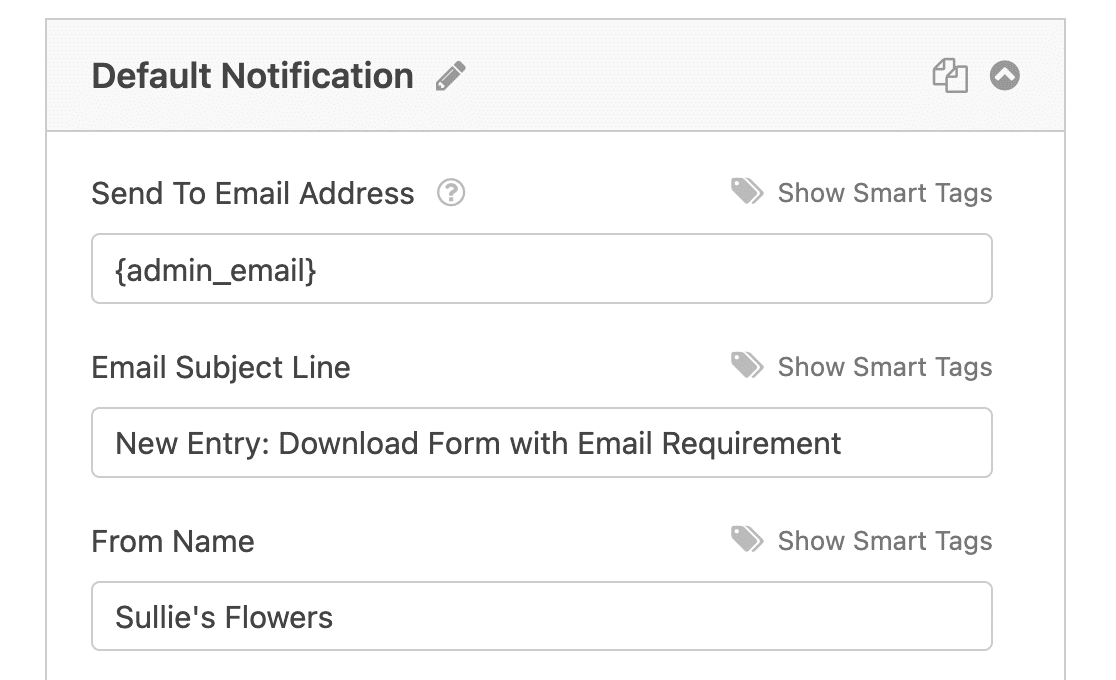
Al doilea este de a crea un mesaj personalizat care va fi trimis utilizatorilor la completarea formularului de descărcare. Pentru a face acest lucru, faceți clic pe butonul Adăugați o notificare nouă .
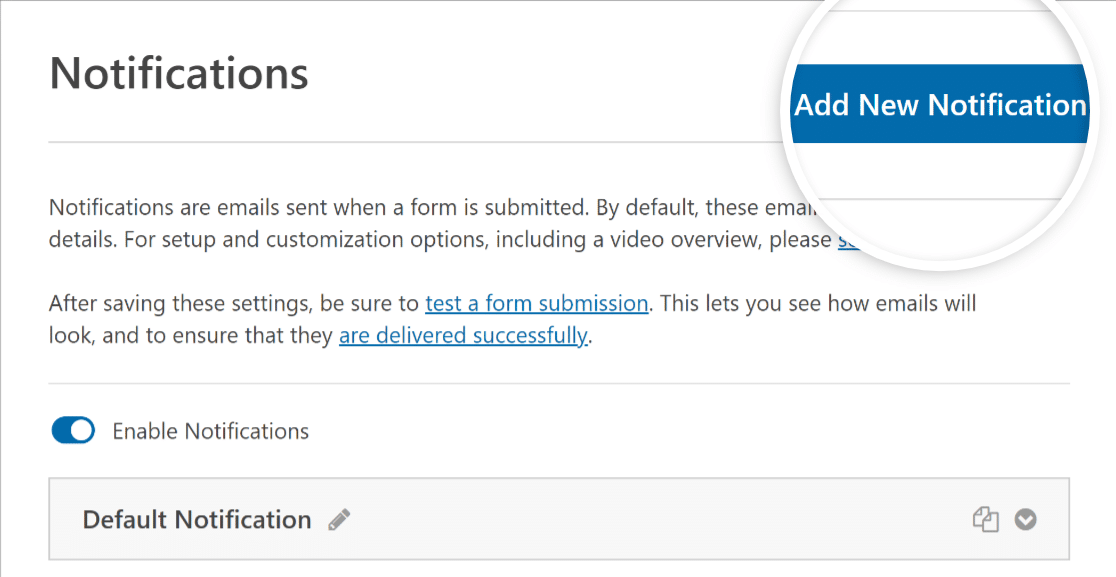
Apoi, dați notificării un nume, cum ar fi Confirmare utilizator și completați toate câmpurile obligatorii, inclusiv o linie de subiect al e-mailului și un mesaj personalizat.
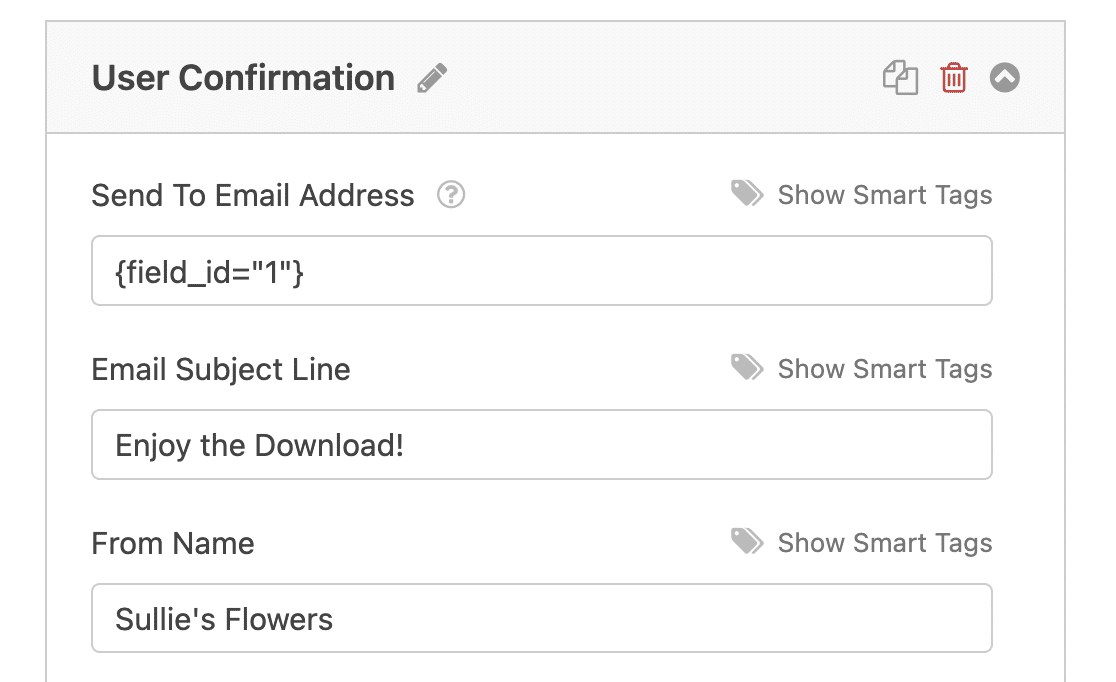
Deoarece e-mailurile de notificare WordPress sunt setate să utilizeze PHP, notificările dvs. pot fi semnalate ca spam de multe căsuțe de e-mail. Pentru a evita acest lucru, luați în considerare configurarea setărilor SMTP pentru o livrare îmbunătățită a e-mailurilor.
Nu uitați să vă salvați setările înainte de a continua, deoarece veți naviga departe de generatorul de formulare în pasul următor! Pur și simplu apăsați butonul Salvare din partea de sus a ecranului pentru a vă asigura că progresul dvs. nu este pierdut.
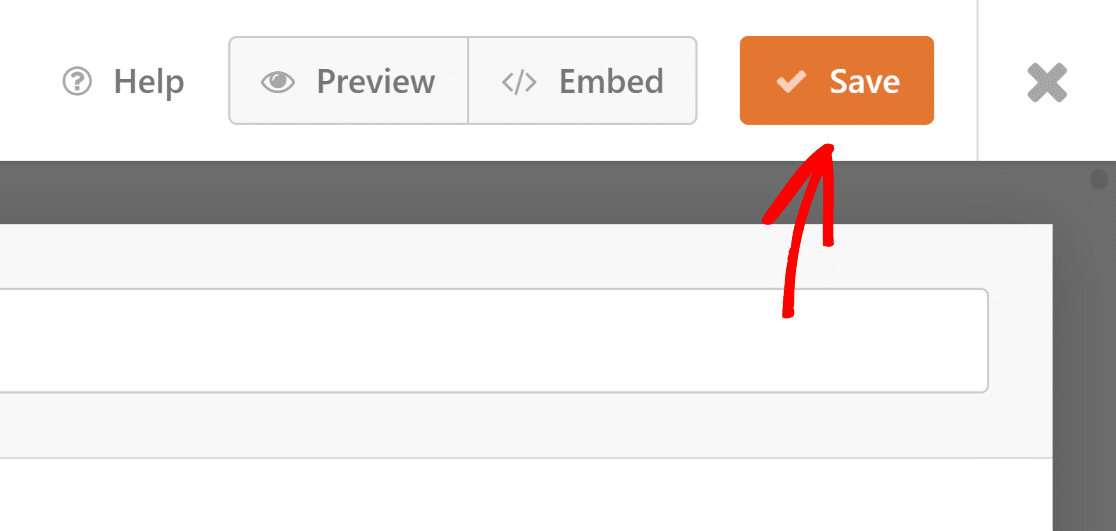
Pasul 4: Adăugarea linkului de descărcare pe pagina dvs. WordPress
Sunteți gata să adăugați un link de descărcare la pagina sau postarea dvs. WordPress? Vestea bună este că este foarte ușor cu editorul de blocuri.
Aceasta este pagina în care utilizatorii vor fi trimiși să vă descarce fișierul după ce vă vor furniza adresele de e-mail în formularul dvs.
Mai întâi, deschideți pagina sau postarea în care doriți să adăugați linkul de descărcare. Apoi, faceți clic pe butonul plus (+) pentru a accesa opțiunile de blocare și căutați blocul Fișier .
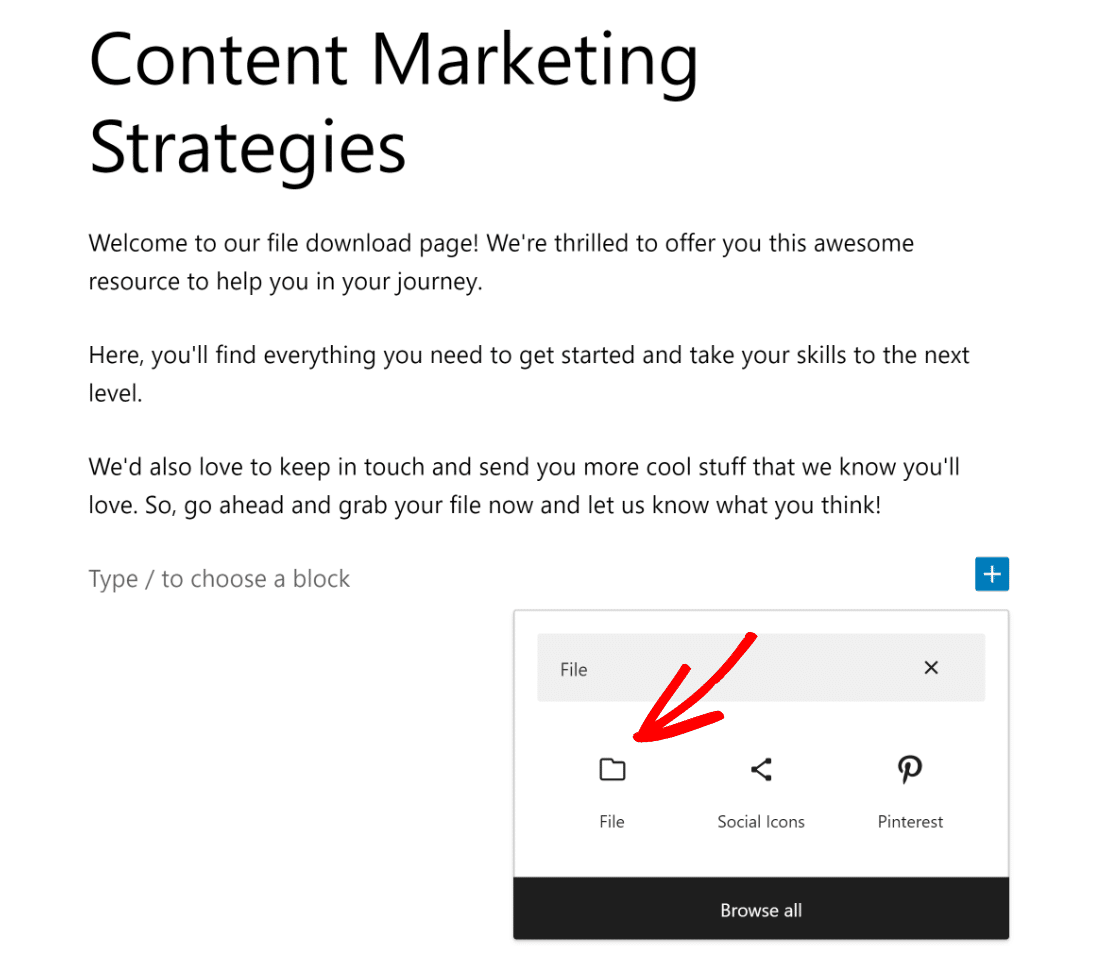
Pentru a adăuga un fișier, puteți să faceți clic pe butonul Încărcare și să selectați un fișier de pe dispozitiv sau să alegeți unul din Biblioteca Media pe care l-ați încărcat anterior.
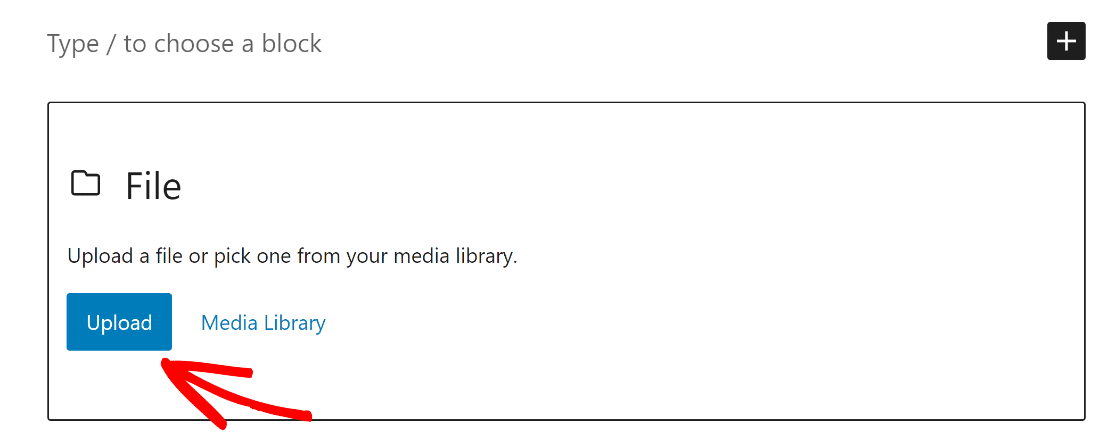
Voila! Linkul de descărcare pentru fișierul dumneavoastră pdf este creat automat. Când un utilizator face clic pe acest link, fișierul va începe descărcarea.
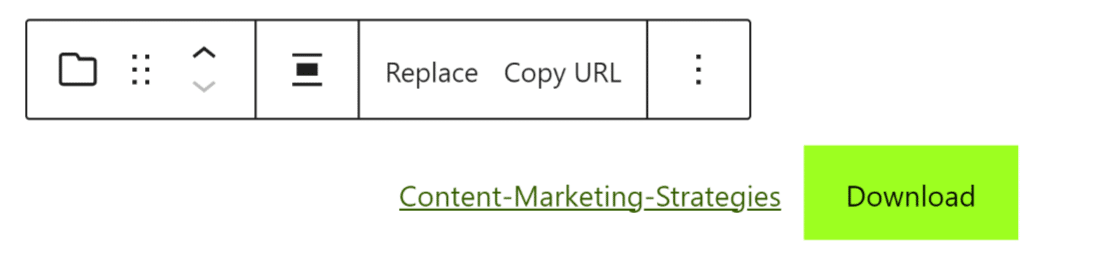
Dacă doriți să schimbați numele linkului de descărcare în ceva mai elegant, faceți clic pe text și editați-l.
Pentru a oferi link-ului dvs. de descărcare un pic în plus, puteți personaliza și modul în care este afișat prin setările de bloc din panoul din dreapta.
Puteți afișa un buton Descărcare, puteți încorpora fișierul sau puteți deschide fișierul într-o filă nouă făcând clic pe comutatoarele adiacente acestora.
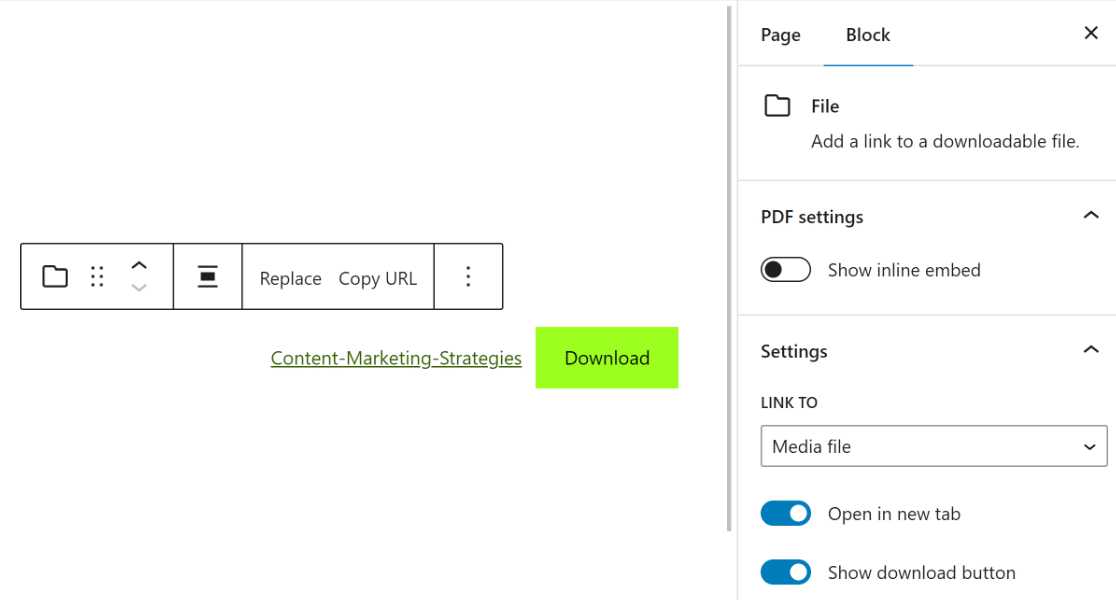
Pasul 5: Decizi ce se întâmplă după ce un utilizator trimite formularul
Buna treaba! Este timpul să configurați ceea ce văd utilizatorii după completarea formularului. Navigați înapoi la generatorul de formulare, deschideți din nou fila Setări și faceți clic pe opțiunea Confirmări .
Apoi, faceți clic pe meniul drop-down Tip de confirmare și selectați opțiunea Afișare pagină . Acum, tot ce trebuie să faceți este să alegeți pagina la care ați adăugat linkul de descărcare a fișierului.
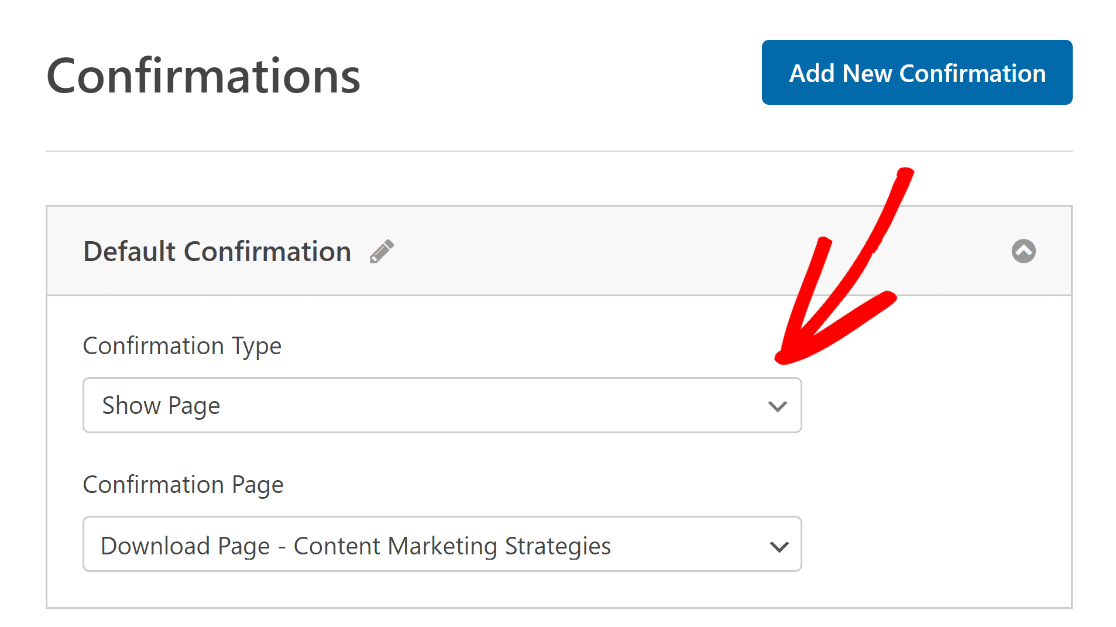
Puteți oferi utilizatorilor opțiunea de a descărca un fișier afișând un mesaj cu un link sau redirecționându-i către adresa URL de descărcare a fișierului folosind tipurile de confirmare Mesaj sau Accesați URL.
După ce ați configurat confirmarea, asigurați-vă că salvați din nou formularul.
Pasul 6: Afișarea formularului pe site-ul dvs. WordPress
Pregătiți-vă să vă încorporați formularul într-o nouă postare sau pagină în WordPress! Mai întâi, creați o pagină nouă sau deschideți una existentă în editorul de blocuri. Apoi, faceți clic pe butonul Adăugare bloc și găsiți blocul WPForms pentru a începe.
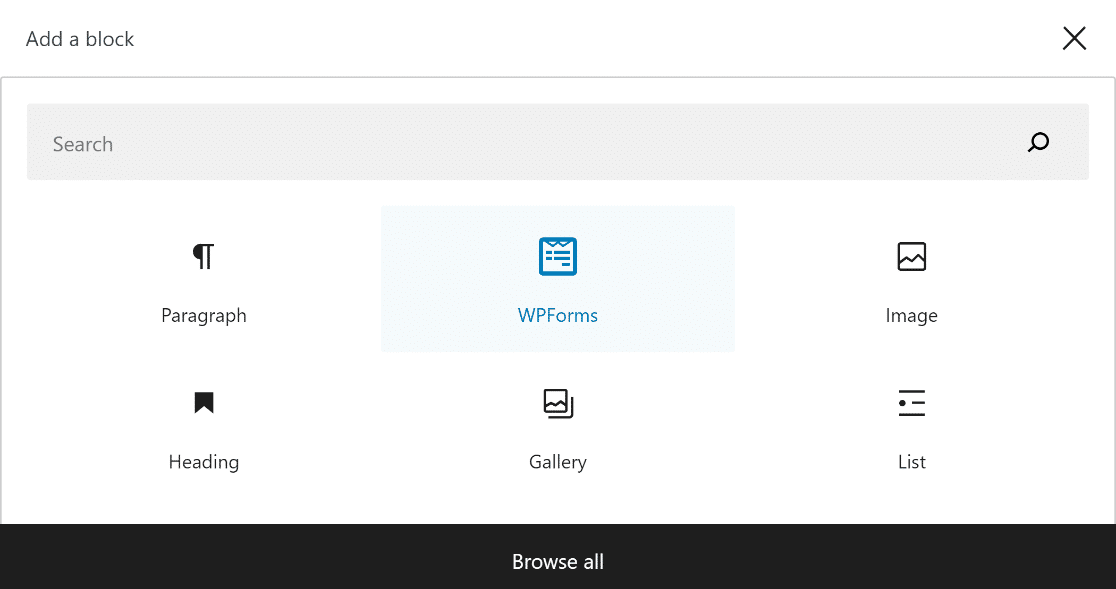
Apoi, selectați formularul dvs. din meniul drop-down din blocul WPForms. Apoi, publicați sau actualizați pagina sau postarea dvs., iar formularul dvs. va fi acum live pe site-ul dvs.
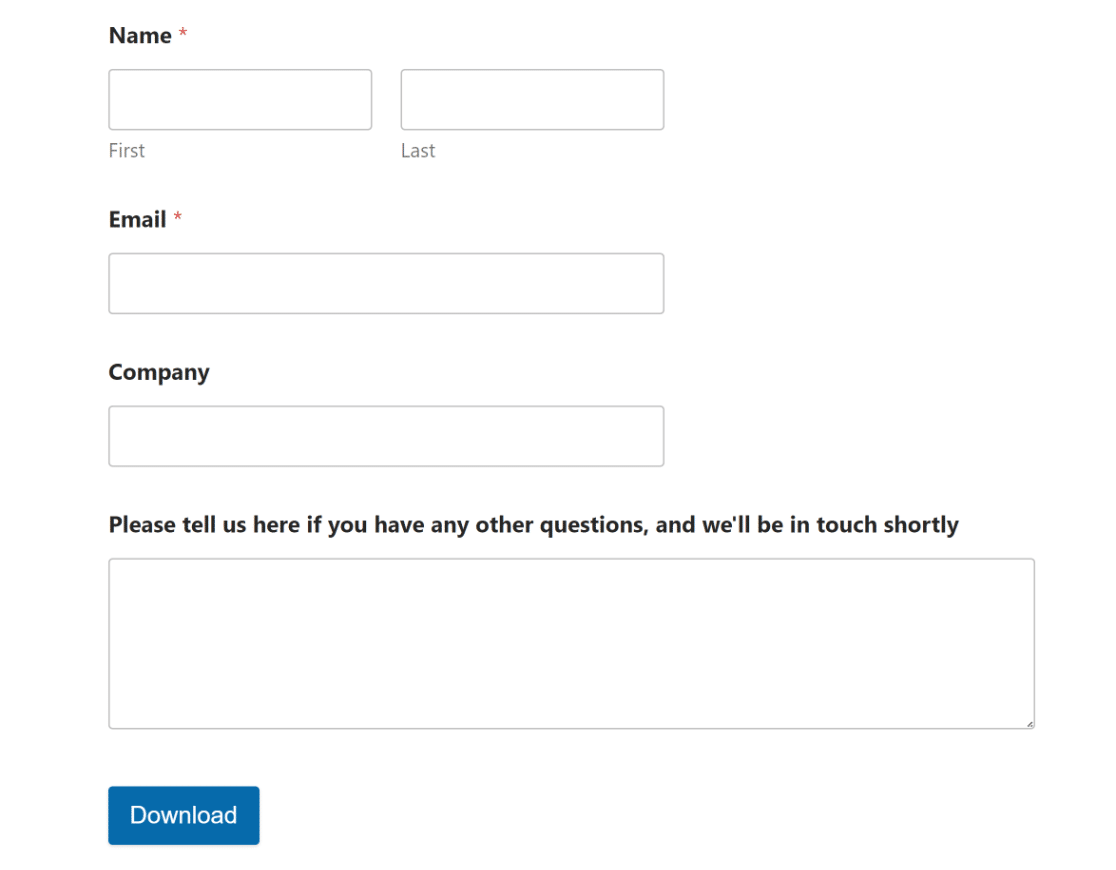
Apoi, urmăriți performanța descărcărilor de fișiere
Sunteți curios despre modul în care utilizatorii dvs. interacționează cu fișierele dvs. descărcabile? Puteți afla multe despre preferințele publicului dvs. și despre cum să le serviți mai bine prin monitorizarea descărcărilor digitale folosind Google Analytics.
Creați-vă formularul WordPress acum
Sunteți gata să vă construiți formularul? Începeți astăzi cu cel mai simplu plugin pentru generatorul de formulare WordPress. WPForms Pro include o mulțime de șabloane gratuite și oferă o garanție de rambursare a banilor de 14 zile.
Dacă acest articol v-a ajutat, vă rugăm să ne urmăriți pe Facebook și Twitter pentru mai multe tutoriale și ghiduri WordPress gratuite.
